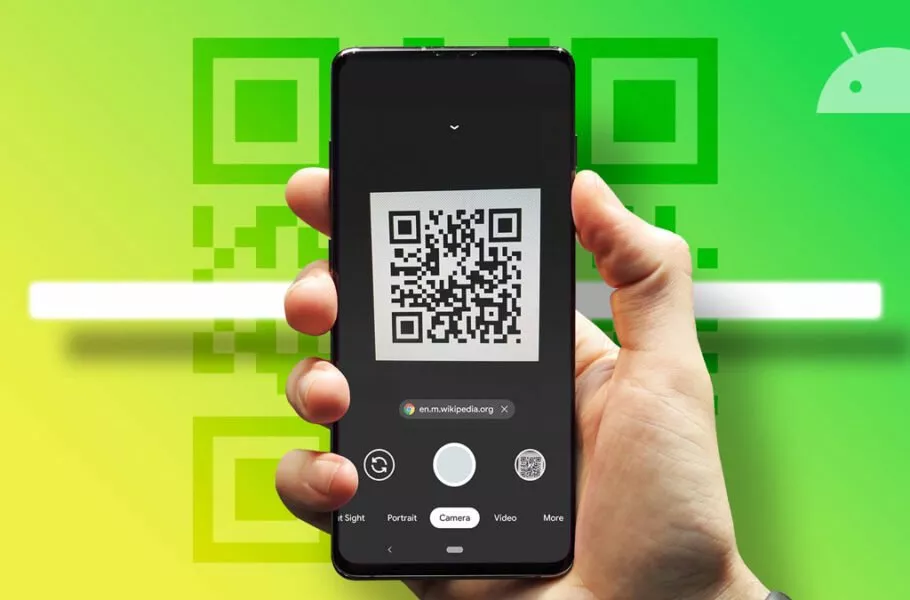
چگونه QR Code را در گوشیهای اندرویدی بدون برنامه جانبی اسکن کنیم؟
این مطلب آموزشی به نحوه خواندن QR Code بدون نیاز به نصب برنامه اضافی در دستگاههای سامسونگ و شیائومی میپردازد.
امروزه شاهد گسترش استفاده از QR Code در تمامی جنبههای زندگی هستیم؛ بهطوریکه جایگزین اغلب روشهای نمایش اطلاعات مثل شمارههای تماس، لینک وبسایتها و... شده است. روشهای گوناگونی برای خواندن چنین کدهایی وجود دارد و یکی از اصلیترین آنها، کمک گرفتن از دوربین گوشیهای هوشمند است. در مطلب پیش رو به نحوه اسکن بارکد با گوشی اندرویدی خواهیم پرداخت.
فهرست مطالب
نحوه اسکن بارکد با گوشی اندرویدی
قابلیت اسکن بارکد با گوشیهای اندرویدی در اغلب محصولات جدید به چشم میخورد؛ اگرچه ممکن است نحوه دسترسی به آن در برندهای مختلف، فرق داشته باشد. در پایین به شیوه اسکن QR Code در گوشیها و تبلتهای دو برند رایج در ایران (سامسونگ و شیائومی) پرداخته شده است. البته اگر دستگاه شما از اندروید ۷ یا قدیمیتر استفاده میکند، بهتر است بهجای قابلیت داخلی، به دنبال اپلیکیشنهای جانبی مختص به این کار بروید. اما اگر کاربر iOS هستید، نحوه عملکرد بارکد خوان آیفون را در مطالب دیگر بررسی کردهایم.
- چگونه سلامت باتری گوشیهای شیائومی را بررسی کنیم؟
- چگونه دستیار صوتی بیکسبی را در موبایلهای سامسونگ غیرفعال کنیم؟
۱. اسکن QR Code در گوشی های سامسونگ
دارندگان گوشیها و تبلتهای سامسونگ میتوانند چندین مسیر گوناگون را برای اسکن بارکد با گوشی اندرویدی خود در پیش بگیرند. البته شیوههای گفته شده در ادامه در تمامی محصولات سامسونگ وجود ندارد و احتمال دارد تنها به برخی از آنها (با توجه به نسخه سیستمعامل و نوع دستگاه) دسترسی داشته باشید.
۱.۱ خواندن کد QR با بیکسبی ویژن (Bixby Vision)
دستیار هوشمند سامسونگ امکانات متعددی را در اختیار کاربران قرار میدهد که یکی از آنها، اسکن بارکد با گوشیهای اندرویدی است. به این منظور میتوانید مراحل زیر را دنبال کنید.
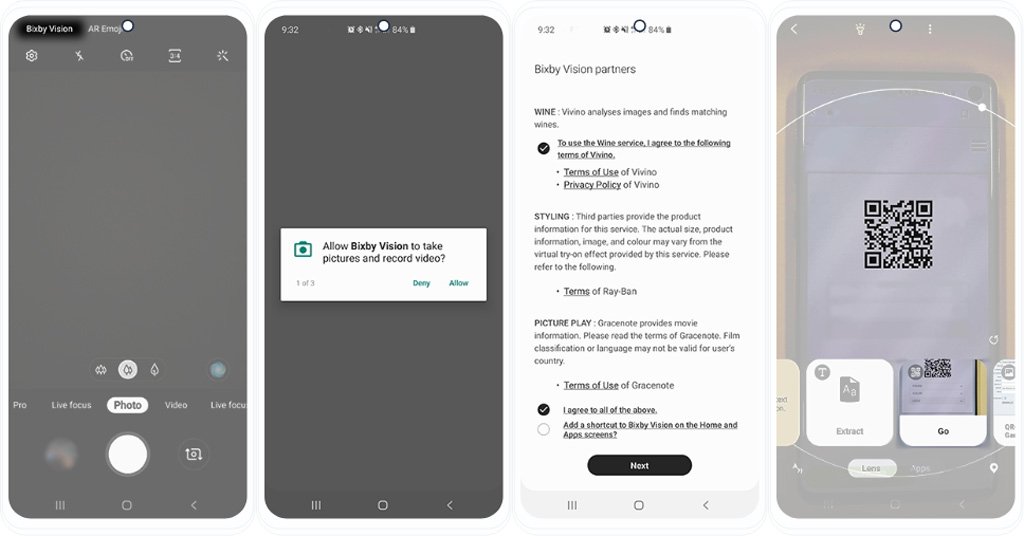
- برای شروع، وارد اپلیکیشن دوربین دستگاه خود شوید و گزینه Bixby Vision را انتخاب نمایید.
- در صورتی که قبلاً از قابلیت گفتهشده استفاده نکرده باشید، باید مجوزهای لازم را به برنامه بدهید. در پنجرههای پاپ آپ بازشده، روی گزینه Allow بزنید.
- ممکن است صفحهای جداگانه برای نمایش شرایط استفاده از بیکسبی ویژن باز شود. تیک گزینههای الزامی را بزنید و درنهایت کلید Next در پایین صفحه را لمس کنید.
- اکنون میتوانید از دوربین گوشی یا تبلت سامسونگی خود برای خواندن محتوای کدهای QR بهره بگیرید.
۱.۲ خواندن کد QR با مرورگر سامسونگ
در صورتی که به قابلیت بیکسبی ویژن در دستگاه خود دسترسی ندارید یا به هر دلیلی نمیخواهید از آن استفاده کنید، میتوانید از مرورگر پیشفرض گوشیها و تبلتهای سامسونگ (Samsung Internet) بهمنظور اسکن QR Code کمک بگیرید. مراحل انجام این کار در پایین توضیح داده شده است.

- ابتدا مرورگر سامسونگ با عنوان Samsung Internet را باز کنید.
- روی آیکن همبرگری (سه خط موازی) در گوشه پایینی صفحه بزنید و از منوی باز شده به قسمت Settings بروید.
- اکنون در میان موارد نمایش داده شده در صفحه تنظیمات مرورگر، گزینه Useful features را انتخاب کنید.

- در صفحه بعدی، به لیستی از قابلیتهای مرورگر سامسونگ دسترسی خواهید داشت که میتوانید آنها را روشن یا خاموش کنید. در میان آنها به دنبال گزینه QR code reader بگردید و سپس کلید قرار گرفته در روبهروی آن را روی حالت فعال قرار دهید.
- حالا از قسمت تنظیمات خارج شوید و به صفحه اصلی مرورگر سامسونگ بروید. میتوانید یک گزینه جدید با آیکن QR Code در کنار نوار آدرس بالایی مرورگر مشاهده کنید.
- روی آیکن گفته شده بزنید و در صورت نیاز، دسترسیهای لازم را با زدن گزینه Allow به آن بدهید.
- درنهایت دوربین دستگاه را به سمت کد QR بگیرید تا اسکن شود و در ادامه محتوای آن داخل مرورگر به نمایش در بیاید.
۱.۳ خواندن مستقیم کد QR در گوشیهای سامسونگ
در گوشیها و تبلتهای سامسونگ با اندروید نسخه ۹.۰ به بالا، نیازی به استفاده از مرورگر داخلی یا بیکسبی ویژن برای خواندن کدهای QR نیست؛ اگرچه این روشها همچنان قابل استفاده خواهند بود. برای اسکن مستقیم کدها در دستگاههای دارای سیستم عامل گفته شده، به روش زیر عمل کنید.
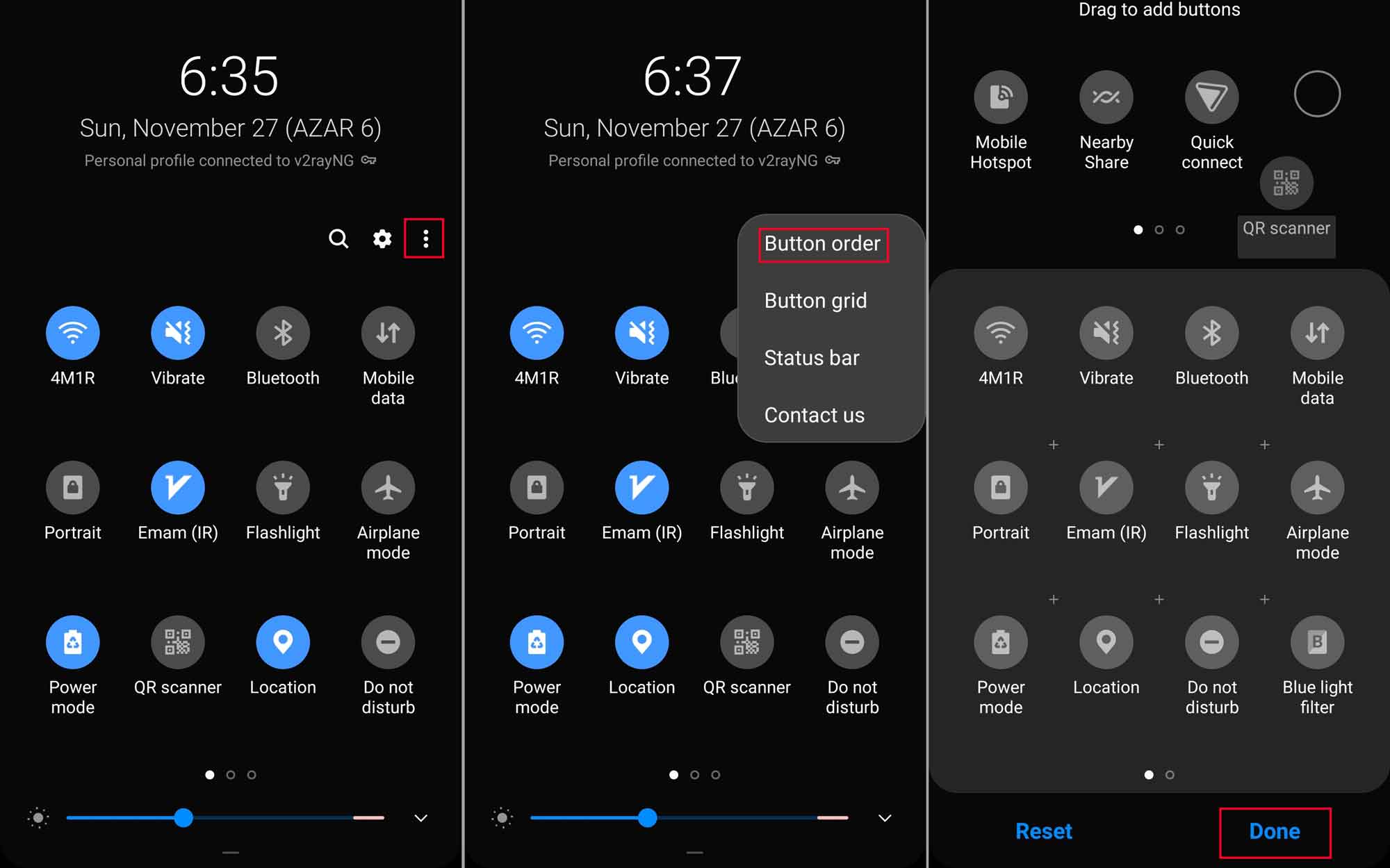
- پنل دسترسی سریع (Quick Settings) گوشی خود را با دوبار سوایپ به پایین باز کرده و سپس روی آیکن سه نقطه در گوشه بالایی صفحه بزنید.
- از میان موارد نمایش داده شده، گزینه Button order را انتخاب کنید.
- اکنون گزینه QR Scanner را در پایین عنوان Drag to add buttons پیدا کرده و سپس آن را به قسمت پایینی بکشید تا به لیست آیکنهای دسترسی سریع اضافه شود و برای ذخیره تغییرات صورت گرفته روی کلید Done در پایین صفحه بزنید.
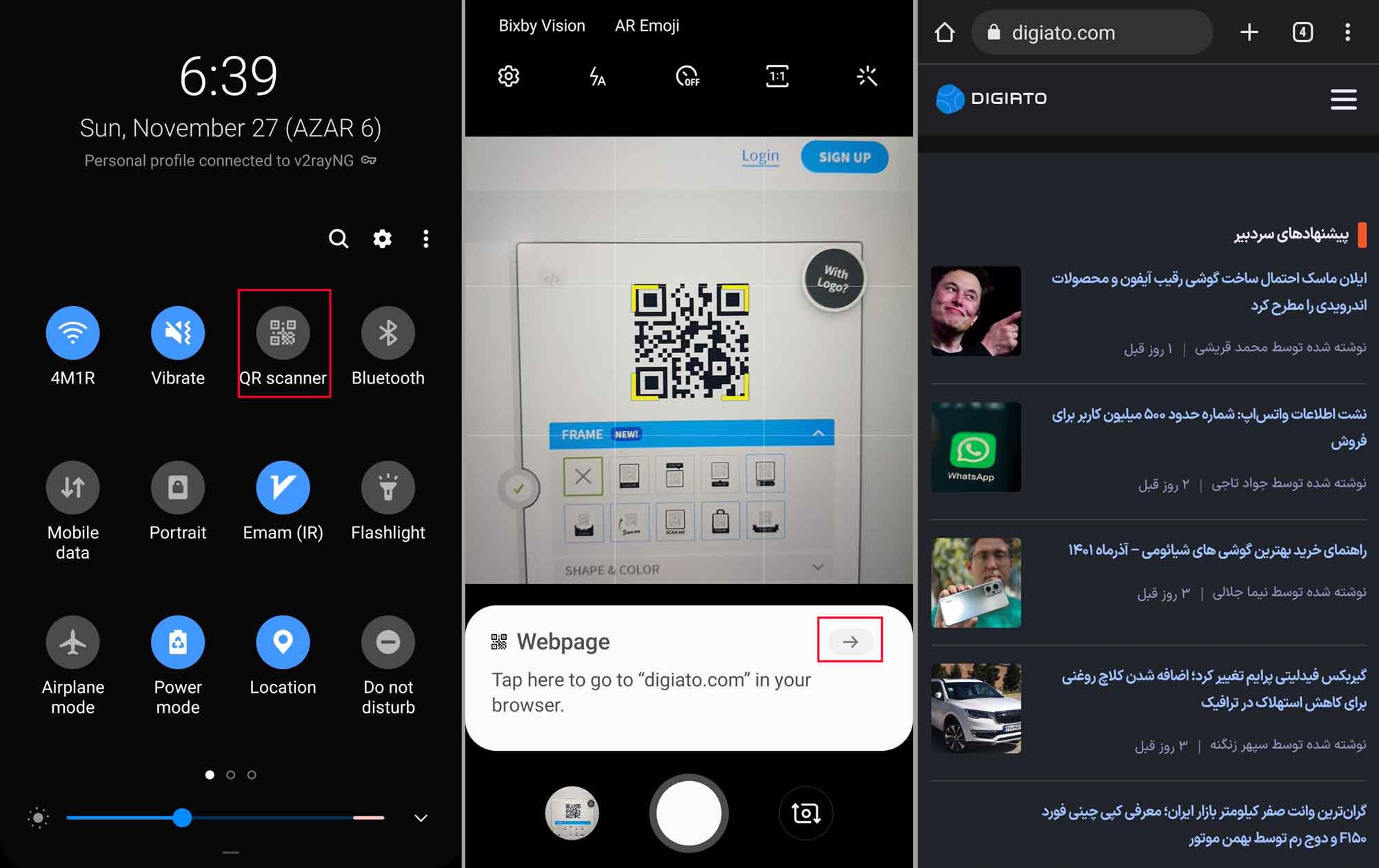
- از این پس با بازکردن منوی دسترسی سریع، میتوانید گزینه QR scanner را به شکل مستقیم انتخاب کرده تا برنامه دوربین باز شود.
- بعد از اجرای برنامه دوربین، لنز دستگاه را به سمت کد QR مورد نظر گرفته و صبر کنید تا محتوای آن به نمایش در بیاید.
- در صورتی که کد QR اسکن شده یک آدرس اینترنتی باشد، با زدن مستقیم فلش قرار گرفته در پنجره پاپ آپ، میتوانید آن را در مرورگر دستگاه خود باز کنید.
۲. اسکن QR Code در گوشی های شیائومی
اغلب محصولات ساختهشده در سالهای اخیر توسط شیائومی هم نیازی به استفاده از برنامههای جانبی برای اسکن کدهای QR ندارند و به شکل مستقیم از طریق قابلیت داخلی تعبیهشده در آنها، میتوان اقدام به انجام این کار کرد. مسیر مورد نیاز برای اسکن بارکد با گوشی اندرویدی شیائومی در پایین ذکر شده است.
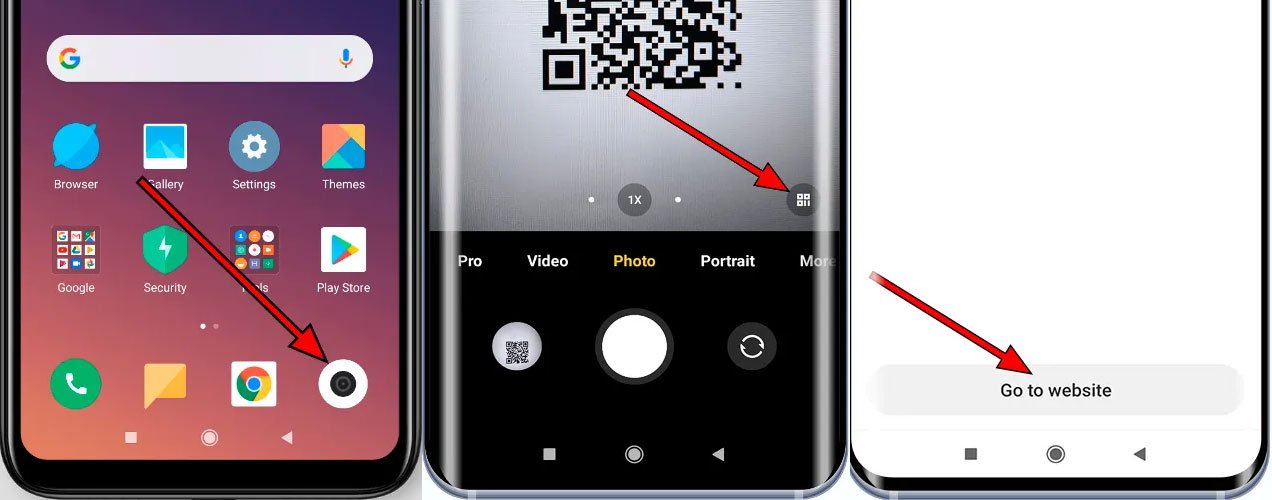
- ابتدا وارد اپلیکیشن دوربین اصلی موبایل خود شوید.
- در داخل تب Photo درون برنامه دوربین، آیکن QR Code را در گوشه پایینی فریم تصویر لمس کنید.
- کد QR مورد نظر را بهطور کامل در فریم دوربین قرار دهید تا اسکن شود.
- در صورتی که کد مورد نظر یک آدرس اینترنتی باشد، صفحهای حاوی آن آدرس باز خواهد شد. برای ورود به آدرس گفته شده میتوانید گزینه Go to website را در پایین صفحه لمس کنید.















برای گفتگو با کاربران ثبت نام کنید یا وارد حساب کاربری خود شوید.